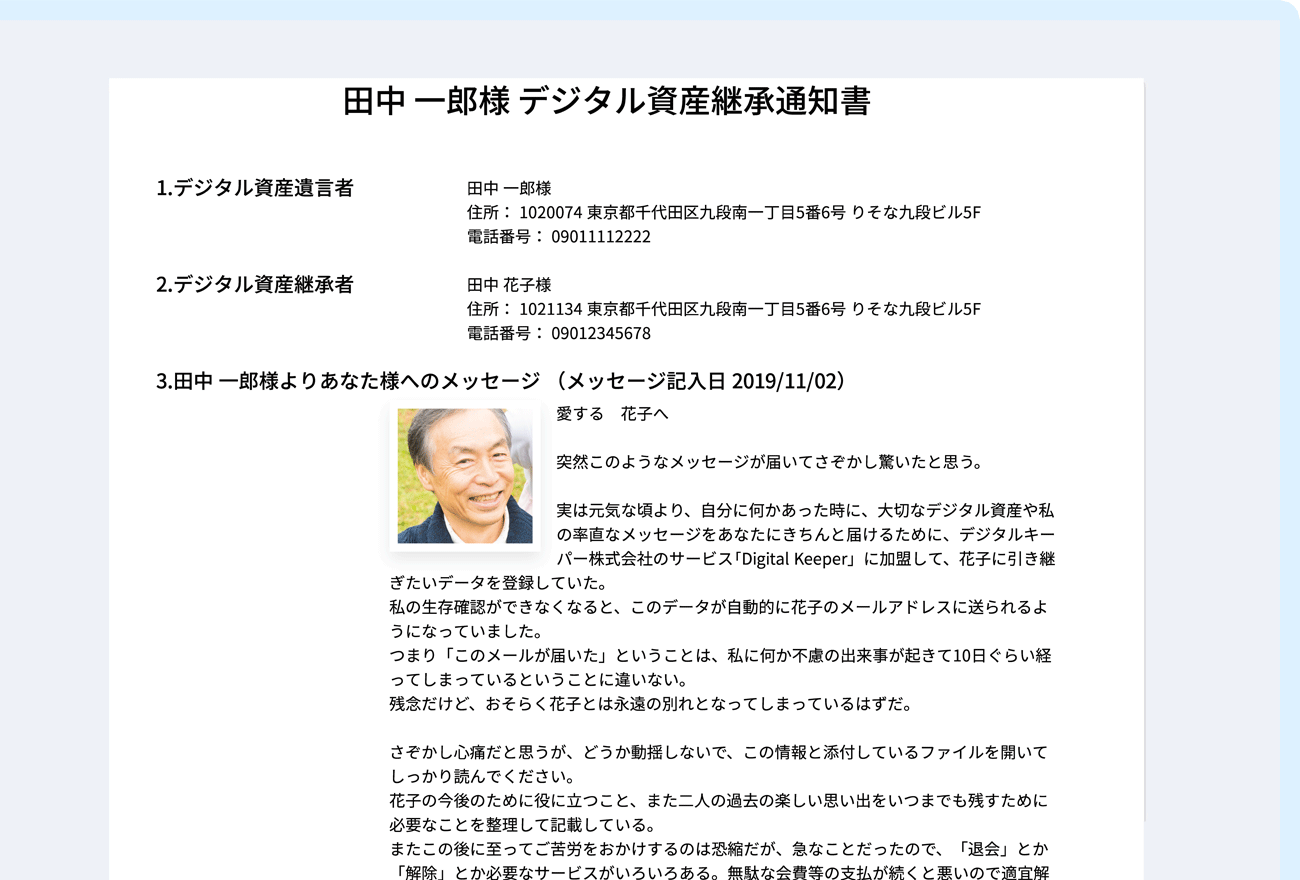Digital Keeperの使い方
新規会員登録をします
よく使うメールアドレスとお名前、パスワードを登録し会員登録をします。登録後1ヶ月間はお支払やクレジットカード登録の必要はなく、無料で全機能をお試しいただけます。
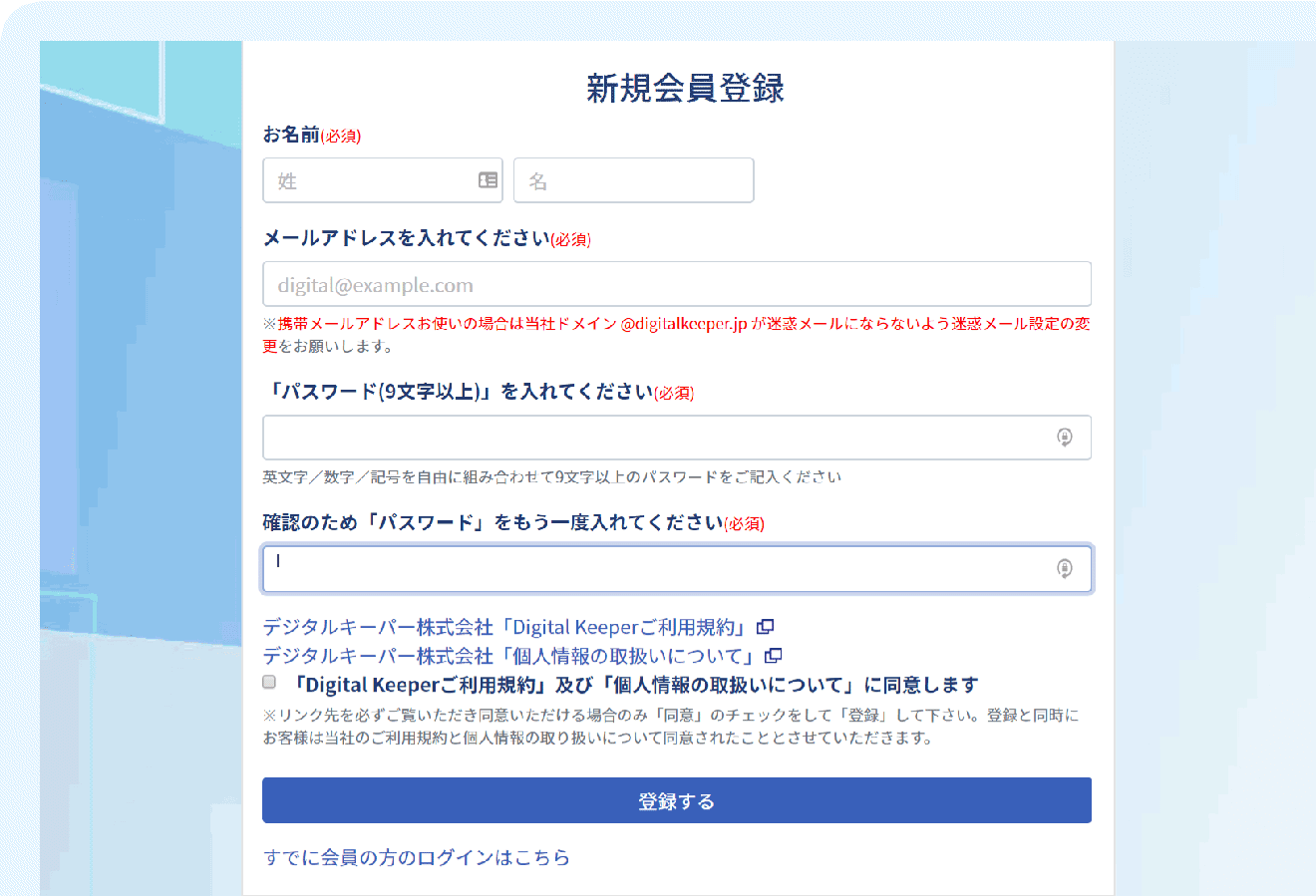
基本的な終活と
継承したい情報を登録します
まず「あなたご自身」と「伝えたい方(デジタル資産継承者)」1名様の連絡先を登録します。継承者のメールアドレスは特に大切ですから確実に記載してください。そして「心のこもったメッセージ」もご一緒に。
ご希望でしたらデータ(写真、動画など)」も一緒に登録できます。次にスマホやPCのログイン情報だけを早めに登録しておきましょう。スマホを「開けないデジタル遺品」にしないようぜひとも必要な準備です。
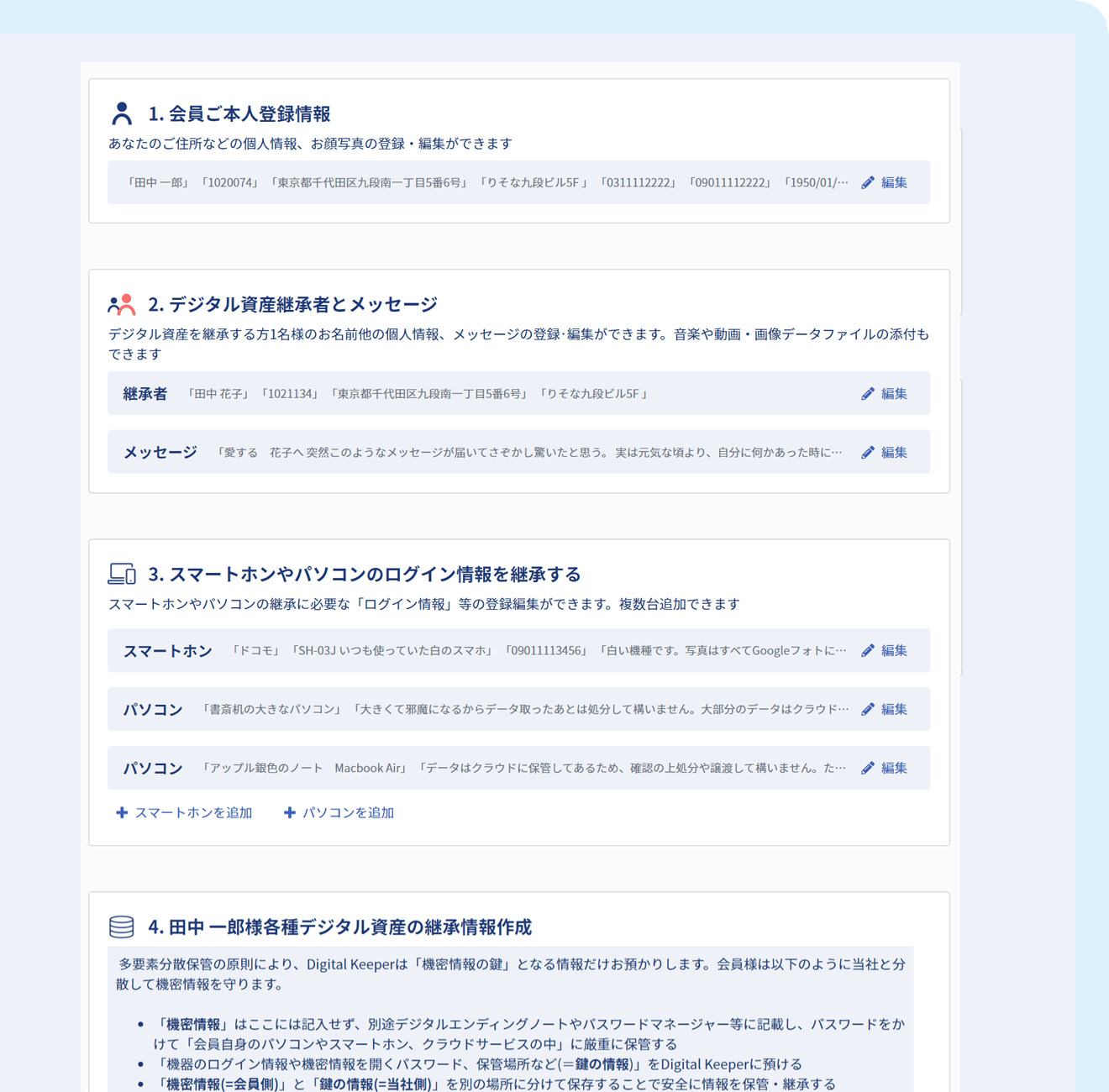
「お元気ですかメール」を
確認します
会員登録後、メールマガジン「お元気ですかメール」が届きます。ご覧になったら「元気です」ボタンを押して、Digital Keeperにあなたのご健在をお知らせください。もしも一定期間確認できなかったときは、再確認メールをお送りして再確認します。これでもご返事がなかった場合、継承者に「デジタル資産継承通知書」が送られます。
※旅行や入院などでメールを受け取れない時のため「配信の一時停止」も設定できます。
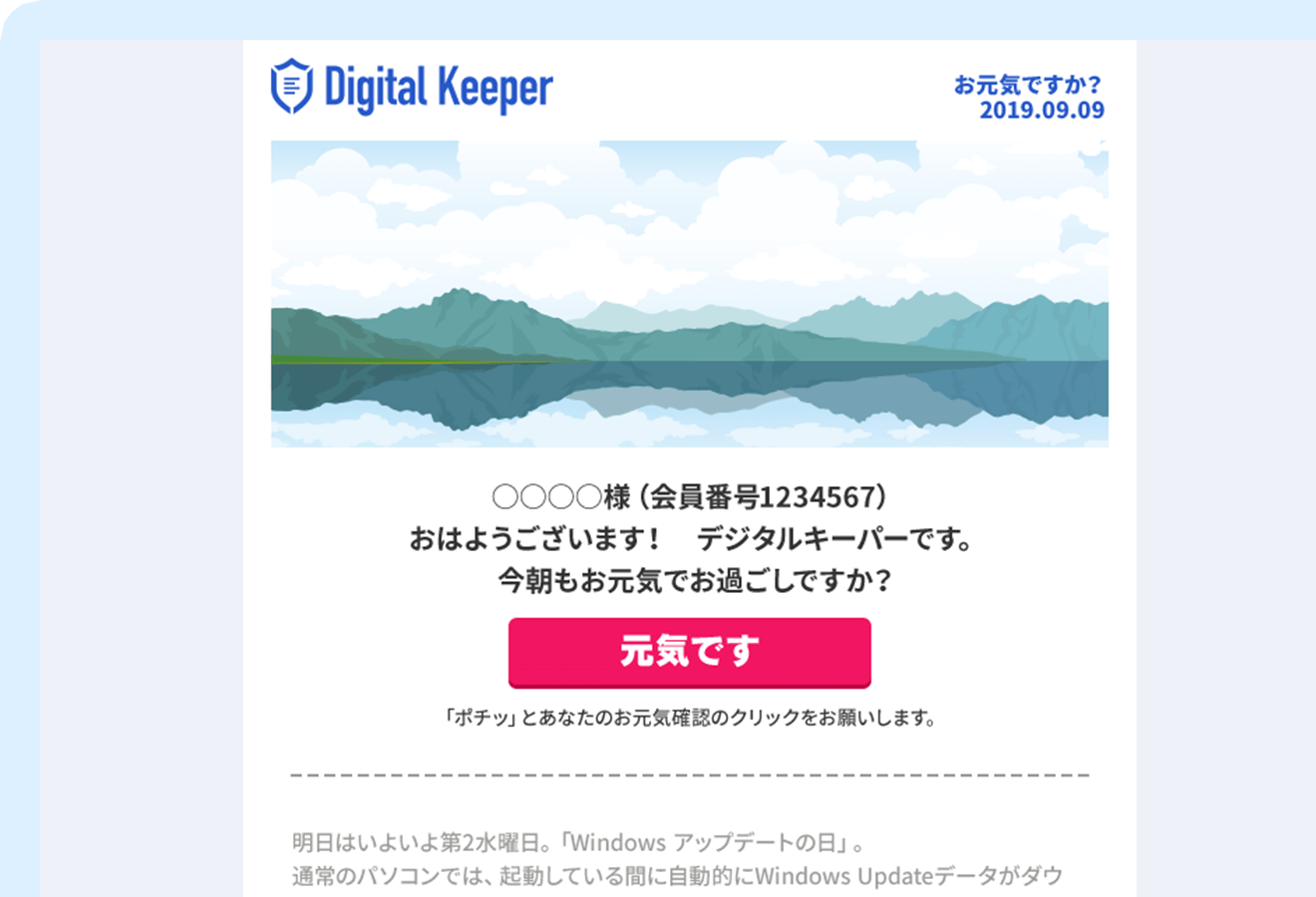
少しずつデジタルの整理と
準備を進めます
案内を参考に、少しずつデジタル資産を断捨離し整理を進めましょう。大切なアカウントなどの機密情報は、デジタルエンディングノートやパスワードマネージャー(パスワード管理ソフト)に記録し、ご自身のクラウドサービスや、PC・スマホの中にパスワード(鍵)をかけてしっかりと保管します。
そして「保管場所と鍵(パスワード)」をDigital Keeperに登録しておきましょう。ご自身のお気持ちのこもったメッセージやデータもお預かりします。